
Test: Tablet-Netbook Asus Eee Pad Transformer
Dieser Artikel ist älter als ein Jahr!
Nach dem Motorola Xoom und Acer Iconia A500 ist das Asus Eee Pad Transformer (500 Euro, ab 16. Juni) das dritte Gerät mit Googles Android-Betriebssystem Honeycomb. Der Name hat nichts mit dem Hasbro-Kultspielzeug zu tun, sondern mit der Wandlungsfähigkeit des Tablets in ein Netbook. Für diese Transformation wird die etwa 150 Euro teure Docking Station benötigt. Die futurezone hat das Transformer auf seine Tablet- und Netbook-Fähigkeiten getestet.
Tablet
Das Transformer ist das bisher größte Android-Tablet und wird es wohl auch noch eine Weile bleiben. Zwar hat es, wie das Xoom und Samsung Galaxy Tab 10.1, ein Display mit einer Diagonale von 10,1 Zoll, jedoch einen 2,6 Zentimeter breiten Rand an der linken und rechten Seite und einen Zwei-Zentimeter-Rand an der Ober- und Unterseite. Das schränkt nicht nur die Mobilität ein, sondern lässt das Display kleiner wirken als es ist und sieht wenig elegant aus. Die Dicke entspricht der des Xoom bzw. iPad 1 – von der schlanken Linie des Tab 10.1 P7500 und iPad 2 ist es weit entfernt. Mit einem Gewicht von 680 Gramm liegt es zwischen Xoom (730 Gramm) und iPad 2 (601 Gramm).
Wie beim Motorola Xoom kommt ein Nvidia Tegra 2 Dual-Core-Prozessor mit 1GHz (Cortex A9) zum Einsatz und 1GB RAM. Der interne Speicher hat 32GB. Ein günstigere, 16GB-Version soll später erscheinen. Der Speicher kann durch eine microSD-Karte erweitert werden und ja, im Vergleich zum Motorola Xoom funktioniert der microSD-Slot auch. Dafür gibt es aber keinen SIM-Karten-Slot. An einer 3G-Version des Transformers wird laut Asus gearbeitet. Weitere Anschlüsse sind ein proprietärer Lade/Docking-Stecker, 3,5mm-Klinke und ein Mini-HDMI-Ausgang.
Verarbeitung des Tablets
Die graue Rückseite des Tablets ist strukturiert, was nicht nur hübsch aussieht, sondern auch für einen rutschfesten Griff sorgt. Weniger hübsch ist die Verarbeitung. Zwischen dem schwarzen Rand des Displays und dem grauen Rand des Gehäuses ist eine zusätzliche, schwarze Pufferschicht, die nicht nur hässlich aussieht, sondern an einigen Stellen auch einen kleinen Spalt aufweist, indem sich Dreck sammeln kann. Zudem wirkt das Tablet nur wenig stabil. Das graue Gehäuse knirscht wenn man das Transformer etwas fester hält. Drückt man mit dem Zeigefinger von hinten gegen das Gehäuse, sieht man am Bildschirm eine Verzerrung. Das kommt in der Praxis zwar nicht sehr häufig vor, ist aber doch etwas beunruhigend.
Gut positioniert sind die Knöpfe für die Bildschirmsperre und für die Lautstärkenregelung an der linken Seite. Sie sind einfach zu erreichen und auch einfacher zu drücken als beim Motorola Xoom.
Display
Der 10,1-Zoll-Touchscreen hat eine Auflösung von 1280 x 800 Pixel. Es ist ein LCD-IPS-Display. Die IPS-Technik verbessert den Blickwinkel, der bei der höchsten Helligkeitseinstellung beim Transformer bei etwa 170 Grad liegt. Farben und Kontraste werden gut dargestellt. Im direkten Vergleich mit anderen Tablets merkt man aber, dass zwischen Display und der Gorilla-Glasscheibe ein größerer Abstand als bei der Konkurrenz ist. Solang man frontal auf den Bildschirm schaut, wirkt sich das aber nicht negativ auf die Darstellungsqualität aus.
Die automatische Helligkeitsanpassung des Displays gleicht einem Energiesparmodus und ist so gut wie immer zu dunkel. Aufgrund des stark spiegelnden Glases fällt die automatische Anpassung sogar für Innenräume zu dunkel aus. Im Freien, bei Sonnenlicht ist das Transformer genauso stark reflektierend wie das Xoom, iPad 2 und Co. Wer das Tablet unter freien Himmel nutzen will, sollte sich ein schattiges Plätzchen suchen.
Docking Station
Die Docking Station ist das eigentliche Highlight des Transformers. Sie ist deutlich besser verarbeitet und wirkt massiv. Um das Tablet anzudocken, wird es in die dafür vorgesehene Halterung gesteckt. Dabei darf man nicht zaghaft sein: Damit das Tablet sicher einrastet, muss es fest in die Halterung gedrückt werden. Das Herausnehmen geht leichter, der Entriegelungshebel befindet sich an der Front der Halterung. Die Halterung kann nach vor und hinten gekippt werden, um den Winkel den Bildschirms festzulegen. Der Widerstand ist ausreichend stark, damit das, im Verhältnis zu einem Netbook-Display schwerere Tablet nicht von alleine in eine Richtung kippt. Wird das Display geschlossen, sieht das Transformer von außen wie ein handelsübliches Netbook aus. Beim Schließen geht das Transformer, wie bei einem Netbook, automatisch in den Standby-Modus und verlässt diesen beim Öffnen wieder.
Mehr Power
Die Docking Station hat einen Akku eingebaut, der bis zu acht Stunden zusätzliche Laufzeit für das Transformer ermöglichen soll, dessen Laufzeit ebenfalls mit bis zu acht Stunden angegeben ist. Im Test waren sechs bis sieben Stunden für das Tablet bei dauerhafter Nutzung möglich, mit angesteckter Docking Station waren es zwölf bis 13 Stunden. Primär wird immer das Tablet mit Strom versorgt. Ist der Akku des Tablets nicht voll, wird er vom Akku der Docking Station aufgeladen.
Der eingebaute Akku sorgt für ein Gewicht der Docking Station, das nur knapp unter dem des Transformer liegt. Beides zusammen wiegt an die 1,3 Kilogramm, was dem Gewicht eines Netbooks entspricht.
Anschlüsse
Die Docking Station hat zwei normal große USB-Anschlüsse, einen proprietären Ladestecker und einen SD/MMC-Slot. Über die USB-Anschlüsse wurden USB-Sticks und externe Festplatten problemlos erkannt. Auf die Daten greift man über den vorinstallierten Dateimanager zu. Das Abspielen von MP3s und Videos lief tadellos, auch das Öffnen von Word-Dokumenten und das Kopieren der Inhalte auf den internen Speicher des Transformers funktionierte einwandfrei. Auch eine USB-Maus kann angesteckt und verwendet werden. Die rechte Maustaste hat dabei die Funktion der Zurück-Taste. Das Drehen des Mausrads erfüllt die übliche Scroll-Funktion.
Nicht erkannt werden Kameras, die direkt per USB-Anschluss angesteckt werden. Dies soll mit dem Honeycomb Update auf Version 3.1 möglich sein, das im Juni erscheinen soll.
Trackpad und Tastatur
Der futurezone lag beim Testen eine Docking Station mit QWERTY-Tastatur vor. Zum Verkaufsstart im Juni werden in Österreich QWERTZ-Geräte ausgeliefert. Die Tasten der Docking Station sind, wie bei einem Netbook, kleiner als bei einer herkömmlichen Tastatur. Dennoch sind die Abstände großzügig dimensioniert, was dabei hilft, Tippfehler zu vermeiden. Auch die Tastenanschläge sind gut. Lediglich die rechte Shift-Taste ist eine Spur zu klein ausgefallen.
Über den Zahlentasten befindet sich eine zusätzliche Tastenreihe für Sonderfunktion: Zurück, Bildschirmhelligkeit, Trackpad sperren, Lautstärke, WLAN und Bluetooth ein- und ausschalten, Browser öffnen, Einstellungen öffnen, vor- zurückspulen und Play und Standby-Modus/Bildschirmsperre. In der untersten Reihe sind noch die Android-typischen Tasten für Home, Suche und Menü untergebracht.
Sobald das Transformer in die Docking Station gesteckt wird, erscheint ein Maus-Cursor am Bildschirm. Dieser ist zu klein und dunkel, um ihn bei reduzierter Bildschirmhelligkeit (oder der automatischen Helligkeitsanpassung) gut sehen zu können. Dafür reagiert das Trackpad sehr zügig und fast schon zu präzise. Bereits eine sanfte Berührung wird als Klick gewertet. Unter dem Trackpad sind noch linke und rechte Maustaste angebracht. Das Trackpad unterstützt Multitouch-Gesten, um mit zwei Fingern nach links, rechts, oben oder unten zu scrollen. Pinch-to-Zoom, wie bei Apples MacBooks, ist nicht per Trackpad möglich.
Die meisten Apps lassen sich per Cursor steuern, bei anderen, wie etwa Google Docs, wird sie nicht erkannt. Man darf auch nicht vergessen, dass die Maus im Grunde nur eine optische Darstellung dessen ist, was man sonst mit den Finger machen würde. Drag-and-Drop funktioniert zwar, aber ein Text kann nicht einfach durch gedrückt halten der linken Maustaste markiert werden. Hier muss man die Android-Methode verwenden und doppelt klicken. Selbes gilt für Tastatur-Shortcuts. Man kommt leicht in Versuchung Shift-Tab zu drücken um Fenster zu wechseln, was natürlich nicht geht. Dafür funktionieren aber Strg+C, X und V.
Apps
Asus hat dem Transformer ein paar Widgets spendiert, die durchaus brauchbar sind. Das E-Mail-, Uhr- und Wetter-Widget sind dezent, trotzdem gut sichtbar und passen zu jedem Hintergrundbild. Das MyZine Widget imitiert das Aussehen einer interaktiven Zeitung und zeigt Bilder aus dem Album, Wetter, Musik, zuletzt aufgerufene Websites, E-Mails und Kalender-Einträge an. Eine nette Übersicht, die aber nur bedingt nützlich ist.
Mit MyLibrary ist ein E-Book-Reader vorinstalliert. MyNet ist für das einfache Daten-Sharing mit DLNA-fähigen Geräten gedacht. MyCloud fasst die Web-Services My Content, My Desktop und @Vibe zusammen. My Content ist Asus Variante von Dropbox. My Desktop erlaubt es den PC über die Splashtop-Software am Transformer fernzusteuern. Im Test war dies leider nicht möglich, da der Splashtop-PC-Client nicht mit Routern und WLAN-Netzen zurechtkam. @Vibe sollte Web-Radiostationen auflisten, was im Test noch nicht funktioniert hat. Im Allgemeinen sind die Asus Apps noch fehleranfällig, stürzen öfters ab und lassen sich erst neu starten, wenn der Prozess, bzw. die App in den Einstellungen manuell beendet wurde.
Leistung
Ob das wirklich nur an Asus liegt, darf bezweifelt werden. Auch andere Android-Apps, von Google Maps bis zu diversen Games, stürzen immer wieder ab. Besonders nervig ist dies beim vorinstallierten Polaris Office. Wenn die App mal abstürzt und man nicht regelmäßig auf speichern gedrückt hat, ist der Text weg. Wie auch schon beim Xoom kann zu System Freezes kommen, bei denen Touchscreen und Tasten für einige Zeit nicht reagieren.
Zudem gibt es Geschwindigkeitsprobleme. Hat man ein paar Apps geöffnet, ruckelt sogar das Wechseln der Homescreens. Auch der Touchscreen hinkt leicht hinterher. Dies wird deutlich, wenn etwa ein App-Icon auf dem Homescreen verschoben wird. Auch dauert es fast zwei Sekunden, bis das Bild automatisch gedreht wird, wenn man das Transformer von der vertikalen in die horizontale Position dreht. Im Browser kommt es verstärkt zu Verzögerungen beim Scrollen, wenn etwa Flash-Banner auf der Website sind.
Im Test kam es, wenn auch nur selten, vor, dass die Docking Station den Dienst verweigerte, obwohl sie korrekt angesteckt war und vor wenigen Minuten noch funktionierte. Hier half ein einfaches Aus- und wieder Anstecken.
Wenig überzeugend ist die 5-Megapixel-Kamera an der Rückseite. Die Bilder sehen schlechter als bei den meisten aktuellen Smartphones aus und beim Filmen in der Auflösung von 720p gibt es böse Ruckler. An der Front befindet sich eine Kamera mit 1,2 Megapixel für Videochats.
Fazit
Das Beste am Transformer ist die optionale Docking Station. Das Tablet selbst leidet nicht nur an den Kinderkrankheiten von Honeycomb, sondern auch an der mäßigen Verarbeitung und der Übergröße, die wohl aus der Abstimmung von Tablet und Tastatur resultiert. Das Gute ist, dass die Docking Station auch für zukünftige Android-Tablets von Asus genutzt werden kann – wie etwa für eine (hoffentlich) kommende Slim-Version des Transformers.
Viele der Kritikpunkte, speziell die die Stabilität und Performance betreffen, könnten mit dem Honeycomb-3.1-Upgrade behoben werden. Dieses soll, wie auch das Transformer, im Juni erscheinen. Laut Asus ist es möglich, dass mit dem 3.1er-Update auch ein Firmware-Update für das Transformer erscheint. Wenn damit die gröbsten Probleme beseitigt werden, macht der Tablet/Netbook-Hybrid durchaus Sinn - solange man nicht auf bestimmte Programme angewiesen ist, die nur auf Windows laufen. Ansonsten ist man mit einer Kombi aus iPad und W7-Netbook besser dran.
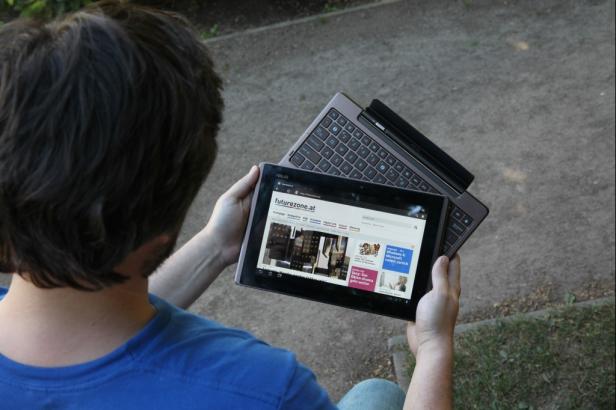


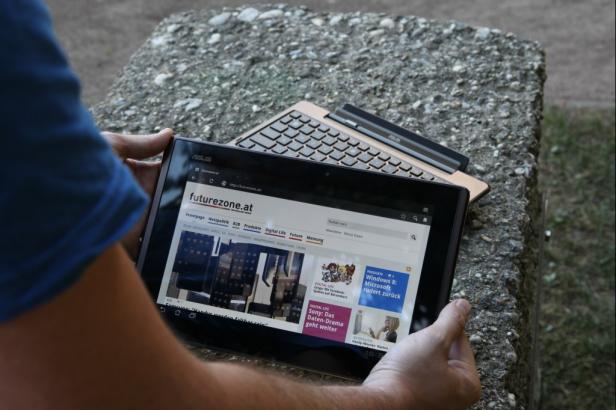

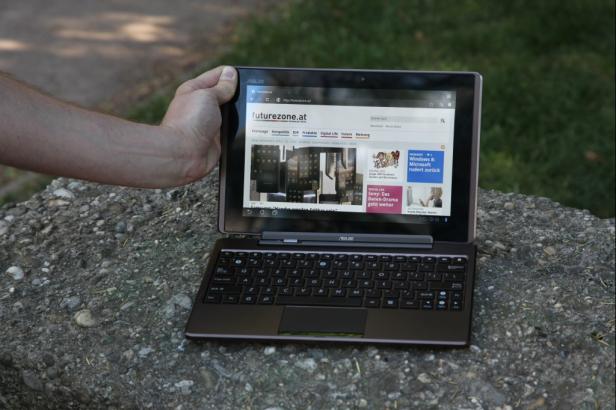



















Kommentare